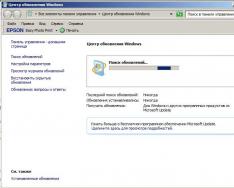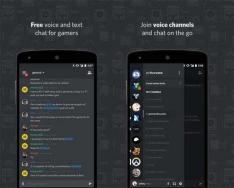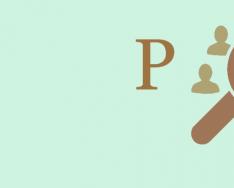Мозила (как часто называют браузер Mozilla Firefox) входит в число самых популярных программ. Это единственный браузер, который является прототипом операционной системы для мобильных устройств. Мозила не тяжёл для системы и поддерживает множество плагинов, расширяющих его возможности.
В Mozilla Firefox есть панель закладок, однако собственной полноценной экспресс-панели, к сожалению, нет. При добавлении новой вкладки появляются 9 окон, куда браузер выборочно помещает эскизы-закладки часто посещаемых сайтов, однако настроить такую панель по своему усмотрению, как в Опере, не получится. Можно лишь закрепить или вовсе удалить уже внесённые автоматически страницы.
Полноценно использовать экспресс-панель в Мозиле можно лишь установив специальное расширение (плагин) — Fast Dial. Панель отображает от 9-ти мини-окон с эскизами избранных сайтов пользователя. Кликнув по такому окну, пользователь быстро переходит не просто к избранному сайту, а к конкретной его странице (зависит от настройки). В качестве примера попробуем настроить экспресс панель в Мозиле, используя плагин Fast Dial.
Быстрая навигация по статье
Установка плагина
Чтобы в браузере появилась новая экспресс-панель, необходимо:
- Перейти по ссылке addons.mozilla.org/ru/firefox/ (или в меню Firefox выбрать пункт «Дополнения»);
- В строке поиска ввести название плагина — Fast Dial;
- После того как плагин будет найден, останется нажать на кнопку «Добавить в Firefox».
Дополнение будет установлено, а пользователю будет предложено перезапустить браузер для вступления изменений в силу.
Настройка экспресс-панели
После установки Fast Dial, при нажатии на знак + (добавление новой вкладки) или Ctrl+T, должна появляться экспресс-панель на 9 мини-окон.
Настроить работу панели несложно. Чтобы добавить избранный сайт, нужно:
- Скопировать его адрес;
- Открыть экспресс-панель и кликнуть по незанятому мини-окну;
- В появившемся окне в строку «Адрес» нужно вставить скопированный ранее адрес сайта и при желании заполнить поля «Заголовок» и «Описание» (необязательно);
- Подтвердить действия кнопкой «ОК».
Увеличение количества мини-окон
При желании можно увеличить количество мини-окон экспресс-панели следующим образом:
- В меню браузера выбрать раздел «Инструменты», кликнуть пункт «Дополнения»;
- На панели слева выбрать раздел «Расширения»;
- Нажать кнопку «Настройки» в строке с нужным расширением;
- В строке «Количество» выбрать, сколько мини-окон должно отображаться по горизонтали и вертикали. Можно также изменить размер самих мини-окон панели.
Mozilla Firefox – гибкий браузер-конструктор, который можно дополнять различным функционалом с помощью встраиваемых расширений. В числе такого функционала - экспресс-панели визуальных закладок для быстрого и удобного доступа к избранным сайтам пользователей.
В Mozilla Firefox предустановлен достаточно мощный функционал для работы с обычными закладками, включающий возможности быстрого добавления избранных сайтов в коллекцию браузера, сортировки закладок по тематическим папкам, а также их экспорт, импорт и создание резервных копий. А вот предустановленные визуальные закладки, открывающиеся в новой вкладке браузера, оставляют желать лучшего - количество ячеек для избранных сайтов ограничено, а добавление новых миниатюр возможно только после удаления старых из свободных ячеек. При этом свободные ячейки заполняются только путём автоматической подстройки в них новых сайтов из истории браузера.
Присмотрим для Огненного Лиса в магазине расширений более эффектные и практичные экспресс-панели визуальных закладок. Рассмотрим лучшие из них.
5 лучших экспресс-панелей визуальных закладок для браузера Mozilla Firefox
Как комплектовать браузер различными расширениями, в том числе и конкретно Mozilla Firefox, изложено в статье « ».
Top-PageРасширение Top-Page – кроссплатформенное решение, которое наверняка заинтересует тех, кто постоянно меняет браузеры или компьютерные устройства.

Веб-сервис Top-Page.Ru предлагает совершенно бесплатно услугу хранения пользовательских закладок в онлайн-организации экспресс-панели миниатюр сайтов.

Единожды настроив экспресс-панель и упорядочив на ней свои избранные сайты, к визуальным закладкам можно мгновенно получать доступ из окна любого браузера, на любом устройстве - будь это компьютер, ноутбук, планшет или смартфон. Для этого лишь нужно сначала зарегистрироваться в веб-сервисе Top-Page.Ru, а затем авторизоваться.
Экспресс-панель визуальных закладок Top-Page – не самый лучший шедевр дизайна, далеко не самый продвинутый функциональный продукт, тем не менее, присутствует возможность смены фонового рисунка и настройки числа миниатюр избранных сайтов по ширине.

Чтобы добавить сайт в визуальные закладки Top-Page, жмём пустую ячейку с плюсиком и вводим веб-адрес. Если лень вводить название, не нужно это делать. Название сформируется автоматически.

Ещё один кроссплатформенный вариант для организации экспресс-панели визуальных закладок в браузере Mozilla Firefox – Закладки Atavi от бесплатного веб-сервиса Atavi.Com.


Но эти закладки, в отличие от всех остальных экспресс-панелей, представленных в данном обзоре, устанавливаются не с магазина расширений Mozilla Firefox, а с веб-сайта Элементов Яндекса.

Fast Dial – настраиваемое расширение для Mozilla Firefox.

В его настройках число отображаемых ячеек визуальных закладок на странице можно отрегулировать, задав любое числовое значение по ширине и длине. Настраивается и размер самих ячеек закладок.

В настройках Fast Dial

можно установить для экспресс-панели визуальных закладок свой фоновый рисунок. Можно также выбрать дизайн ячеек, шрифт надписей и прочие тонкости оформления.

Для добавления новой визуальной закладки жмём пустую ячейку и вводим веб-адрес избранного сайта. Каждой визуальной закладке можно выбрать свой логотип, а также назначить горячие клавиши для быстрого вызова.

Fast Dial – одна из самых красивых экспресс-панелей визуальных закладок в магазине расширений Mozilla Firefox.

Но, в то же время, она несколько уступает следующей участнице обзора – экспресс-панели визуальных закладок FVD Speed Dial.
FVD Speed DialFVD Speed Dial – это, пожалуй, самая красивая, самая эффектная, самая функциональная, самая настраиваемая экспресс-панель визуальных закладок для Mozilla Firefox.

Но, вместе с этим, и самая тяжеловесная.

Эффекты и функциональность расширения могут тормозить работу браузера на слабых компьютерных устройствах. Увы, всегда нужно чем-то жертвовать.
FVD Speed Dial содержит массу настроек, благодаря которым оформление и организацию экспресс-панели можно тонко настроить под свой вкус – выбрать красивый фоновый рисунок, настроить шрифт надписей, задать прозрачность кнопок, указать размер ячеек и т.п.

FVD Speed Dial позволяет организовать визуальные закладки по тематическим группам, тем самым предотвращая захламлённость экспресс-панели закладками. При этом группа популярных закладок из числа регулярно посещаемых сайтов формируется автоматически. Переключаться между группами очень удобно, их ссылки аккуратно выстроены вверху экспресс-панели.

Для добавления новой визуальной закладки традиционно жмём на экспресс-панели пустую ячейку с плюсиком, вводим веб-адрес сайта, можем назначить для закладки группу, заголовок и картинку из числа предложенных.


Несмотря на то, что FVD Speed Dial – далеко не пособник быстродействия Mozilla Firefox, преимущества этой экспресс-панели визуальных закладок очевидны - красота спасёт мир.

Пользователи маломощных нетбуков и стареньких сборок ПК могут, например, отказаться от громоздкого фонового рисунка, оставив предустановленный фон экспресс-панели белым, чтобы не утяжелять работу браузера.
В разделе на вопрос Как в Firefox включить экспресс-панель, как в Opera ? заданный автором шеврон
лучший ответ это На Mozilla Firefox в отличие от оперы нет панели быстрого запуска (экспресс - панели). Однако это можно исправить, установив специальное дополнение - Speed Dial.
Чтобы установить дополнение – начните качать его браузером Firefox и согласитесь на установку нового компонента.
После окончания установки появиться окно «Первоначальная настройка Speed Dial». Здесь советую сразу выбрать три пункта:
1. В новых и пустых окнах – в данном случае панель быстрого запуска будет в новых и пустых окнах.
2. В новых и пустых вкладках - в данном случае панель быстрого запуска будет в новых и пустых вкладках.
3. Добавить кнопку Speed Dial на панель инструментов – если отметить данный пункт, то на панель инструментов будет помещена кнопка, для быстрого доступа к настройкам Speed Dial. В дальнейшем, после настройки дополнения, кнопку можно будет удалить.
После первоначальной настройки, можно оставить все как есть, если вас это устраивает, а можно обратиться к дополнительным настройкам, где можно изменить:
- размер ячеек;
- способ отображения сайтов в ячейках;
- размер экспресс – панели относительно окна браузера;
- количество ячеек и многое другое.
Ответ от электростанция
[новичек]
Обсуждали тут уже, юзай mwfix
Ответ от Низкосортный
[активный]
Экспресс панель я так понимаю это 9 окошек быстрого доступа на страницы? Тогда нужен плагин Speed Dial - он есть на оф сайте огнелиса.
Очередное обновление Mozilla Firefox принесло серьезные изменения в интерфейс, добавив специальную кнопку меню, скрывающую основные разделы браузера. Сегодня речь пойдет о том, каким образом данную панель можно настроить.
Экспресс-панель – специальное меню Mozilla Firefox, в котором пользователь может быстро перейти к нужному разделу браузера. По умолчанию данная панель позволяет быстро перейти к настройкам браузера, открыть историю, запустить работу браузера во весь экран и многое другое. В зависимости от требований пользователя, ненужные кнопки из данной экспресс-панели можно убирать, добавляя новые.

Как настроить экспресс-панель в Mozilla Firefox?
1. Откройте экспресс-панель, щелкнув по кнопке меню браузера. В нижней области окна щелкните по кнопке «Изменить» .

2. Окно поделится на две части: в левой области расположились кнопки, которые можно добавить в экспресс-панель, а в правой, соответственно, сама экспресс-панель.

3. Для того, чтобы убрать из экспресс-панели лишние кнопки, зажмите ненужную кнопку мышью и перетащите ее в левую область окна. С точностью да наоборот происходит добавление кнопок в экспресс-панель.

4. Ниже расположилась кнопка «Показать/скрыть панели» . Щелкнув по ней, на экране можно управлять двумя панелями: панелью меню (появляется в самой верхней области браузера, располагает в себе кнопки «Файл», «Правка», «Инструменты» и т.д., а также панелью закладок (под адресной строкой будут располагаться закладки браузера).


Потратив несколько минут на настройку экспресс-панели, вы сможете полностью персонализировать Mozilla Firefox на свой вкус, сделав свой браузер чуточку удобнее.
Инструкция
Запустите браузер Mozilla Firefox - у вас уже откроется как минимум одна вкладка. По вашему выбору этой вкладкой может стать пустой белый бланк, либо веб-страница, назначенная в качестве домашней, или даже сразу несколько страниц - тогда при запуске браузера откроется и соответствующее количество вкладок. Помимо этого существует возможность установить в качестве стартовой страницы (новой вкладки) экспресс-панель с визуальными закладками. Так что для сначала проанализируйте свою ситуацию и решите, какой из возможных вариантов настройки для вас будет наиболее предпочтителен.
Не оставляйте в качестве стартовой страницы пустую вкладку, если вы намереваетесь очень часто посещать большое количество одних и тех же URL-адресов. Ведь в этом случае для перехода на любимые сайты вам каждый раз придется набирать эти URL"ы вручную, либо разыскивать нужные ссылки в закладках и журнале или вообще использовать веб-поиск. Намного целесообразнее в данном случае будет установить в качестве стартовой страницы (новой вкладки) экспресс-панель, разработанную для Mozilla Firefox. Более подробную информацию по существующим модификациям экспресс-панелей (отзывы пользователей, советы по установке и настройкам) ищите в интернете.
Не тратьте свое время и ресурсы компьютера на установку, настройку и зксплуатацию экспресс-панели с многочисленными визуальными закладками, если в интернете вы регулярно посещаете всего пару-тройку сайтов. В этом случае их лучше назначить домашними страницами. При запуске браузера и/или при нажатии на кнопку «Домой» они откроются сразу все - каждый сайт в отдельной вкладке, а редкие переходы по другим ссылкам можно будет делать и с пустой страницы с помощью обычных средств.
Внесите необходимые изменения в настройки Mozilla Firefox. Откройте меню браузера - оно вызывается оранжевой кнопкой вверху слева. Щелкните по пункту «Настройки». В появившемся окне начните с группы «Основные настройки» - в ней укажите адрес (адреса) домашней страницы, а также выберите наиболее оптимальный вариант отображения вкладок при запуске браузера. Если не знаете, как это сделать, нажмите на кнопку «Справка» в правом нижнем углу окна настроек.
Перейдите в следующую группу настроек - «Вкладки». Чтобы выбрать наиболее предпочтительные параметры, изучите информацию в справочной системе. Отметьте все нужные пункты флажками и нажмите на кнопку ОК, чтобы сохранить сделанные настройки.
Загрузите понравившееся вам дополнение. Как правило, после окончания процесса установки требуется перезапустить браузер.
Инструкции